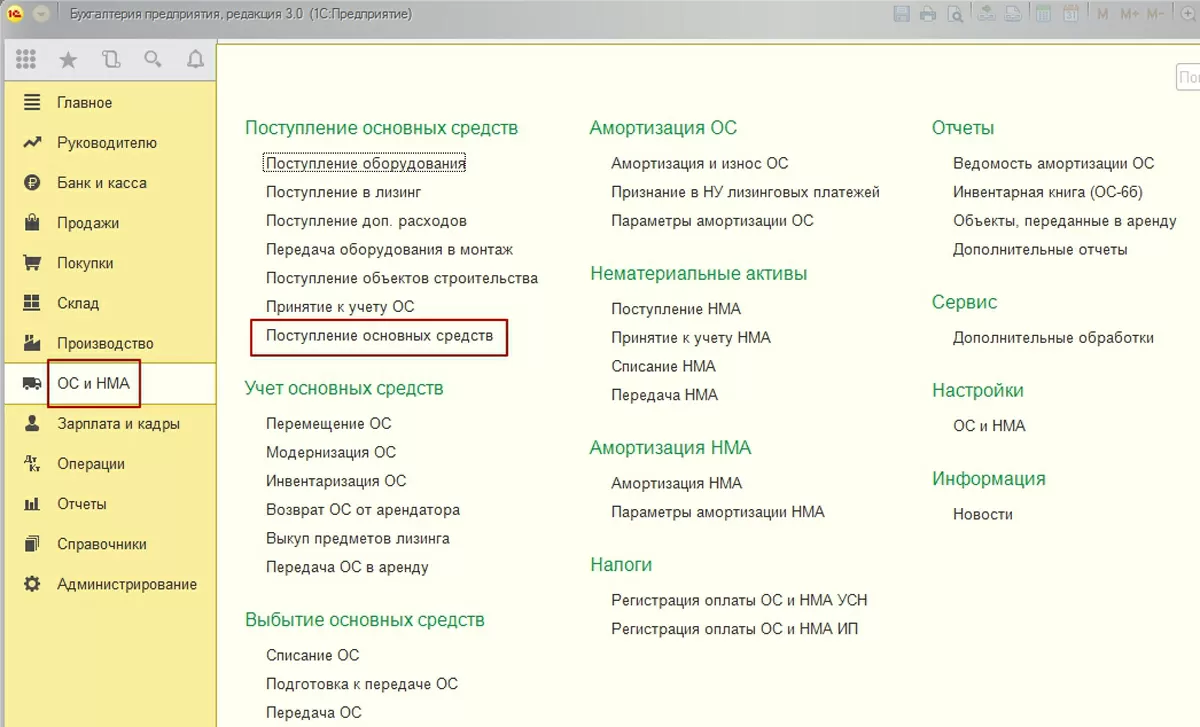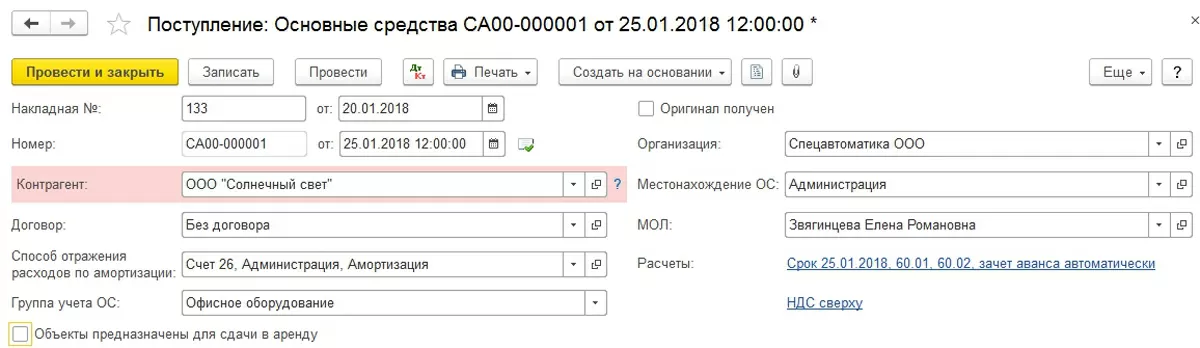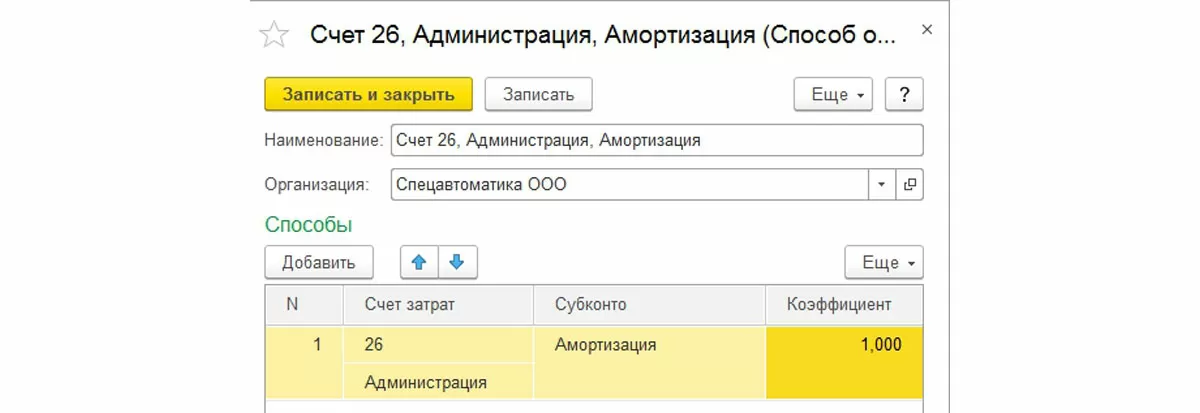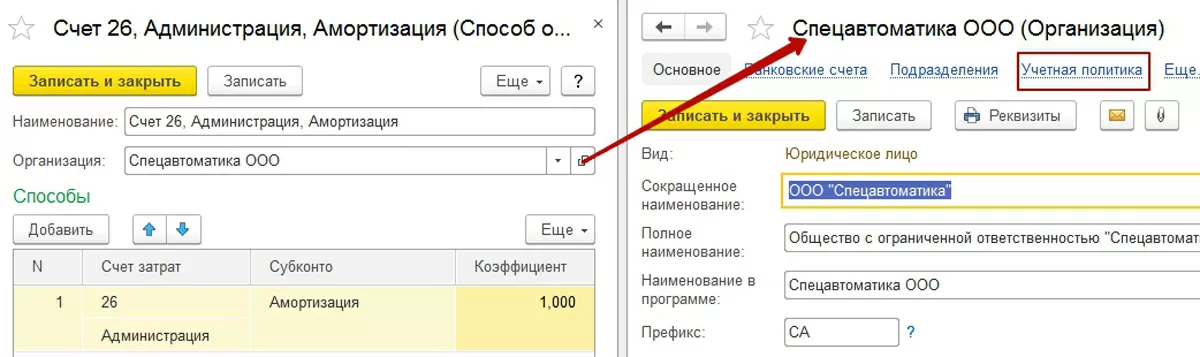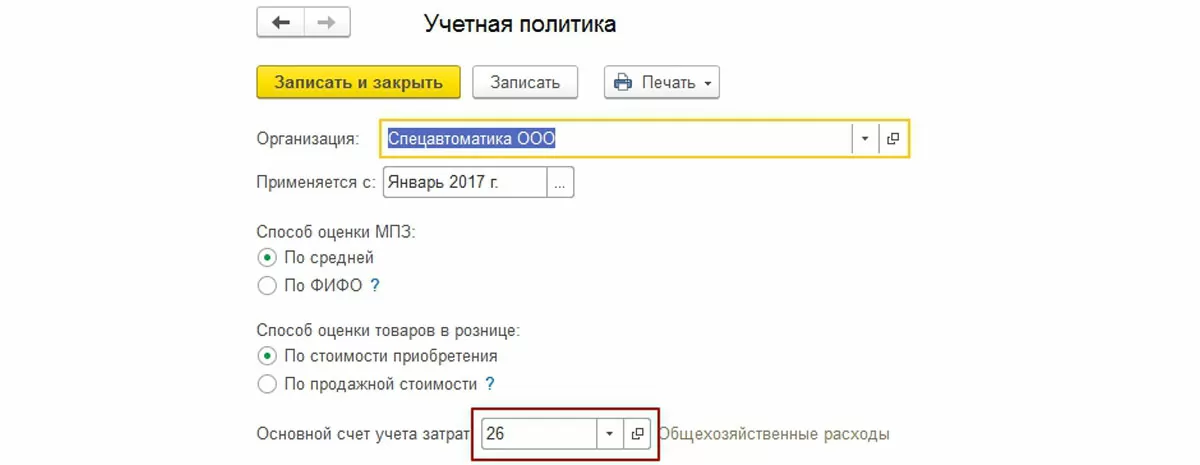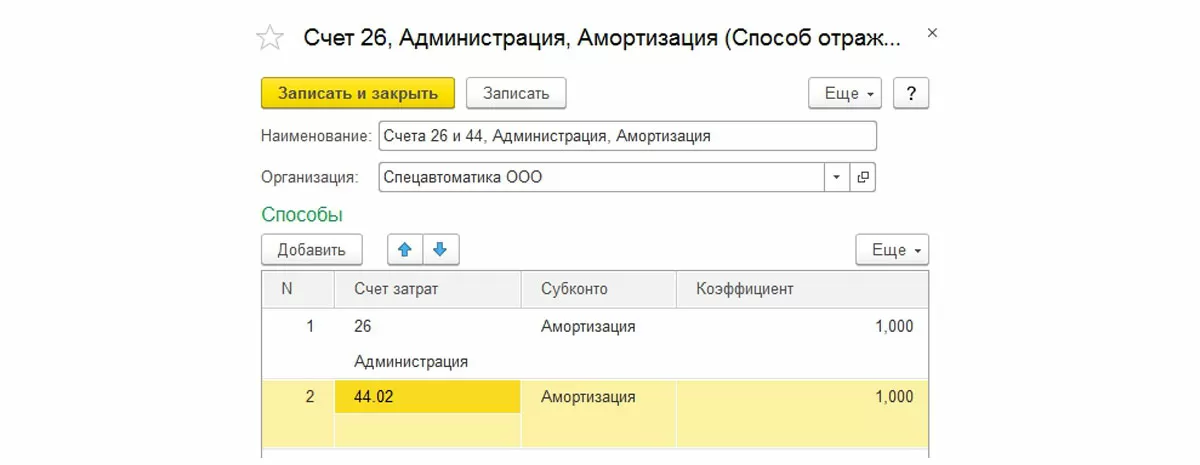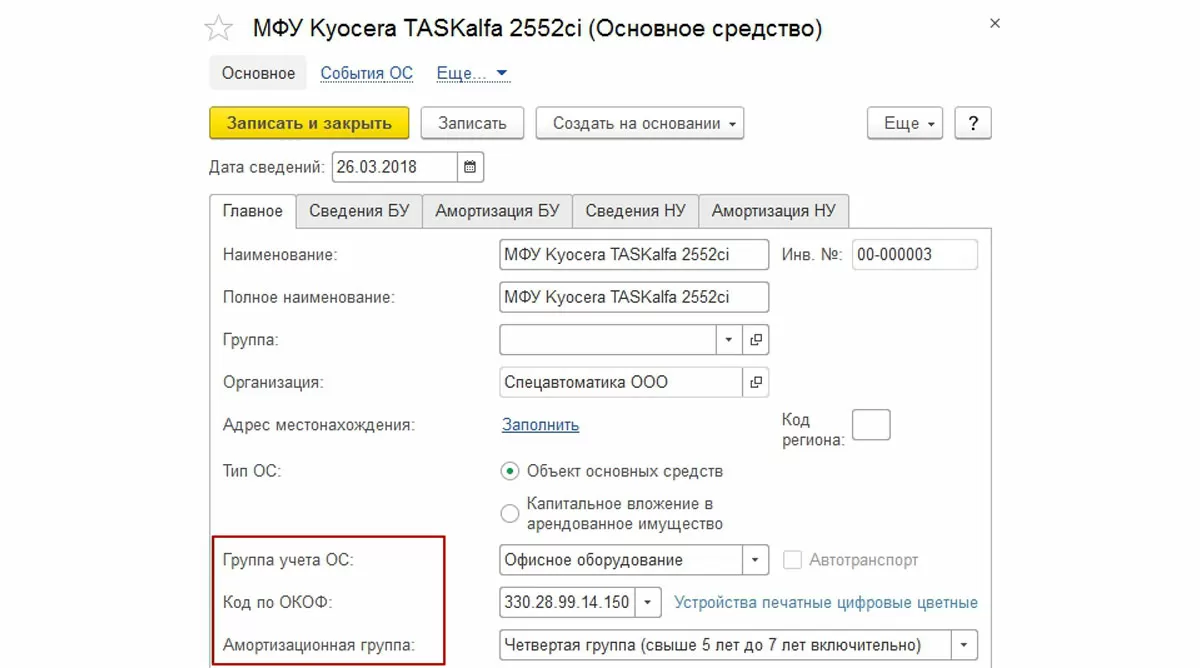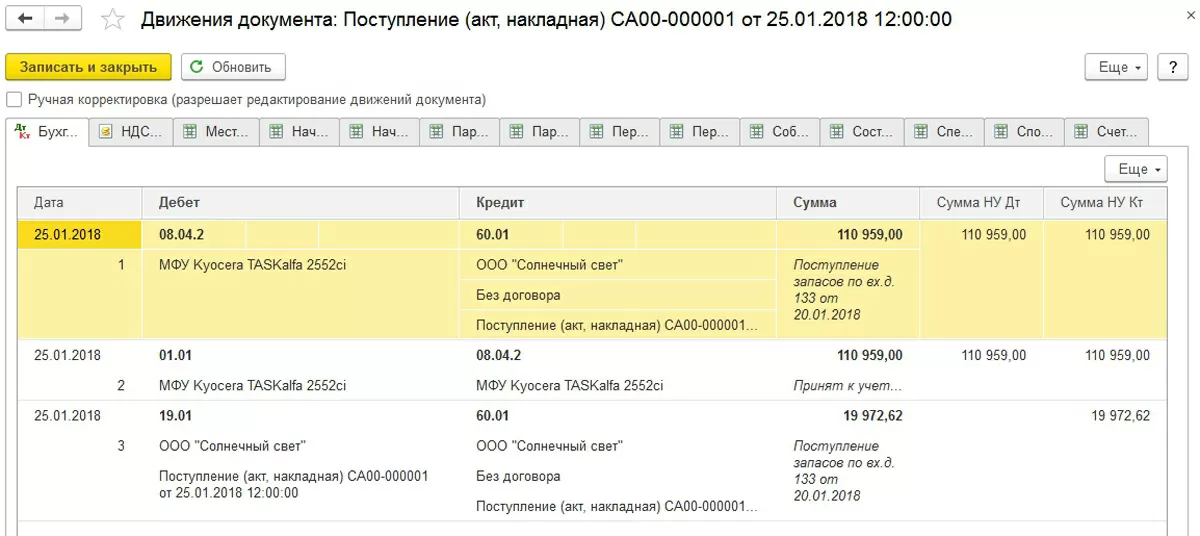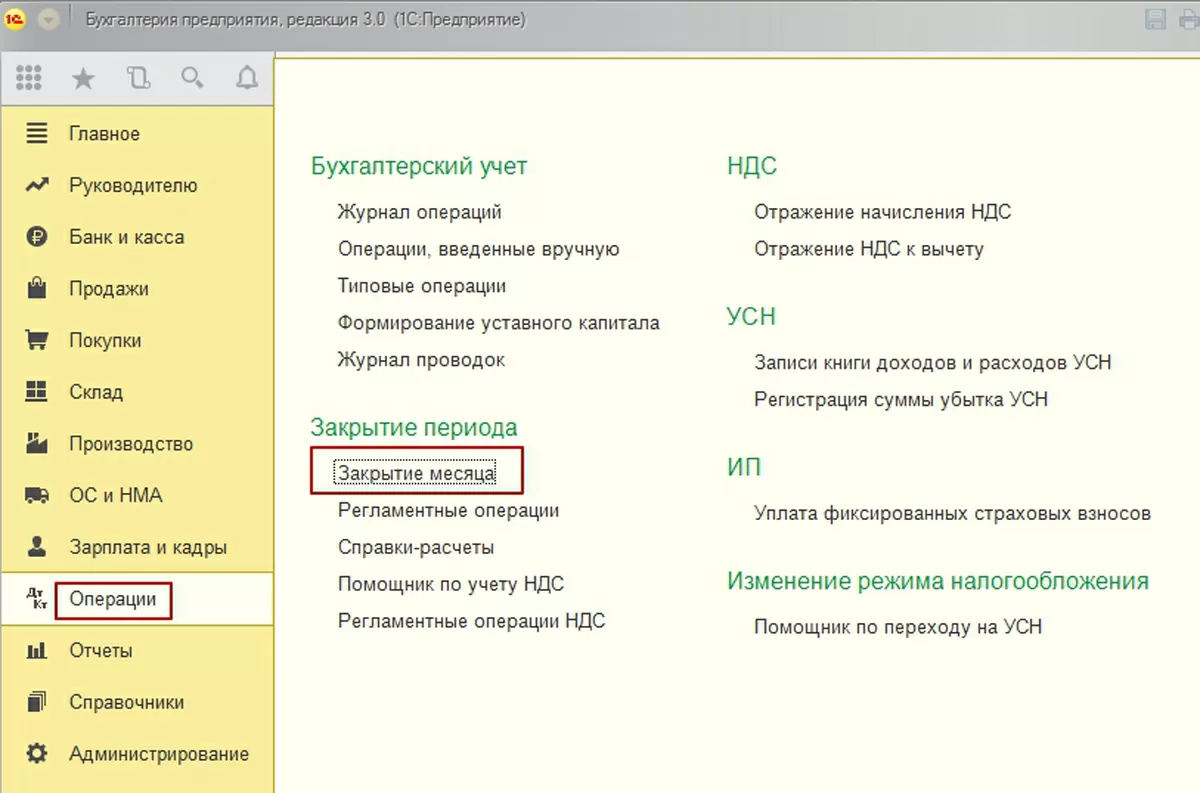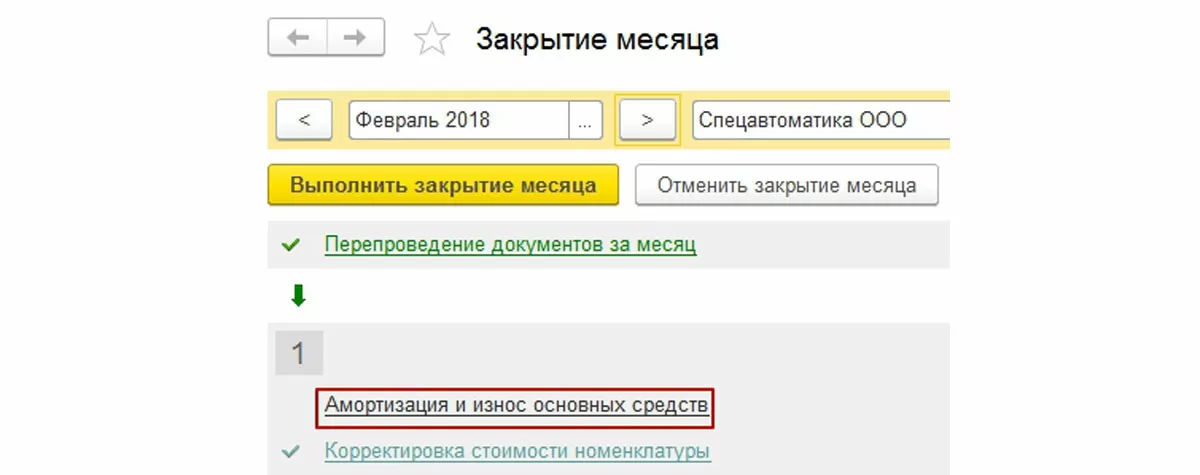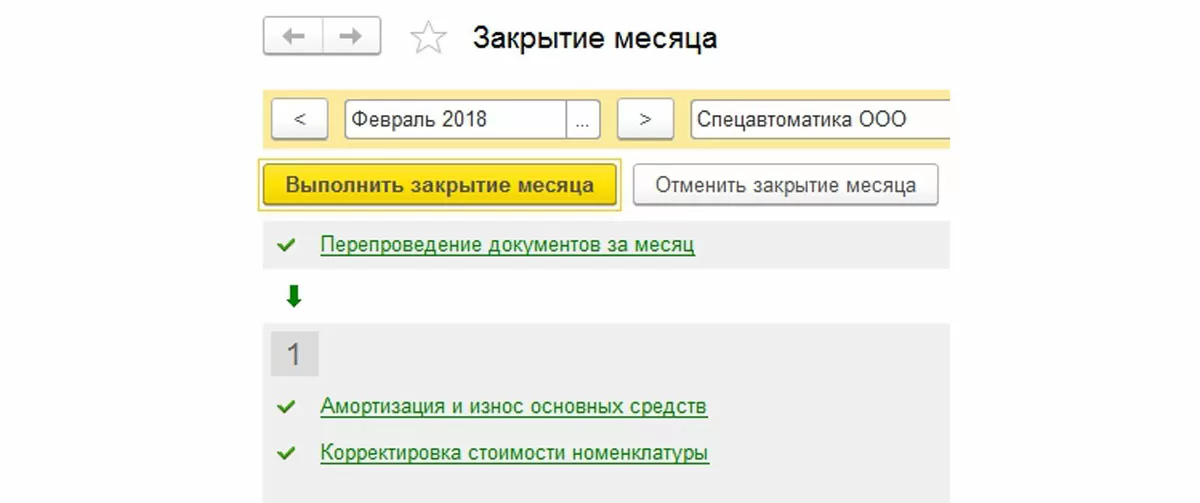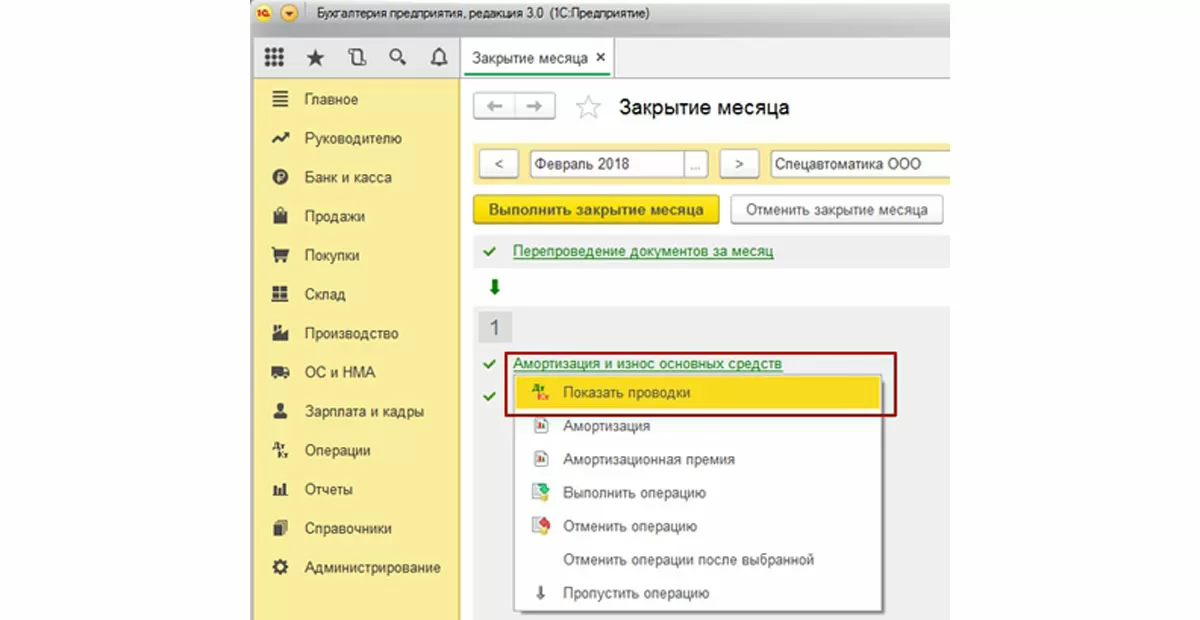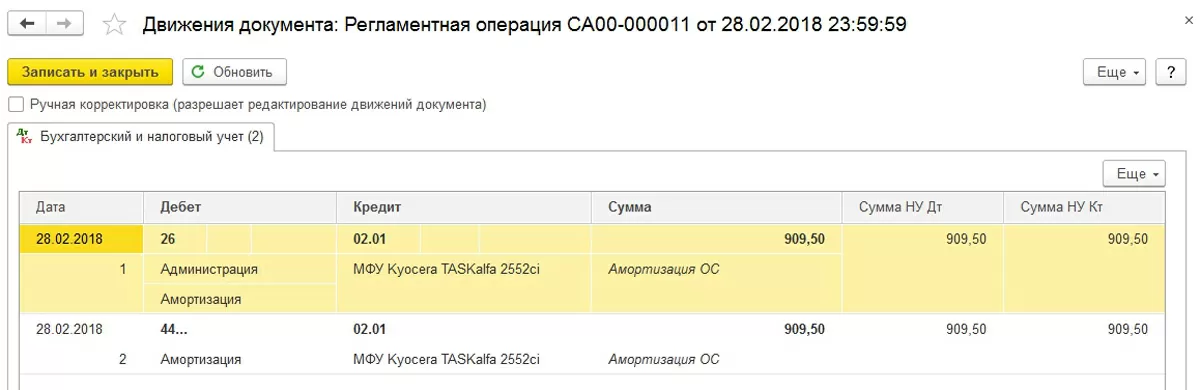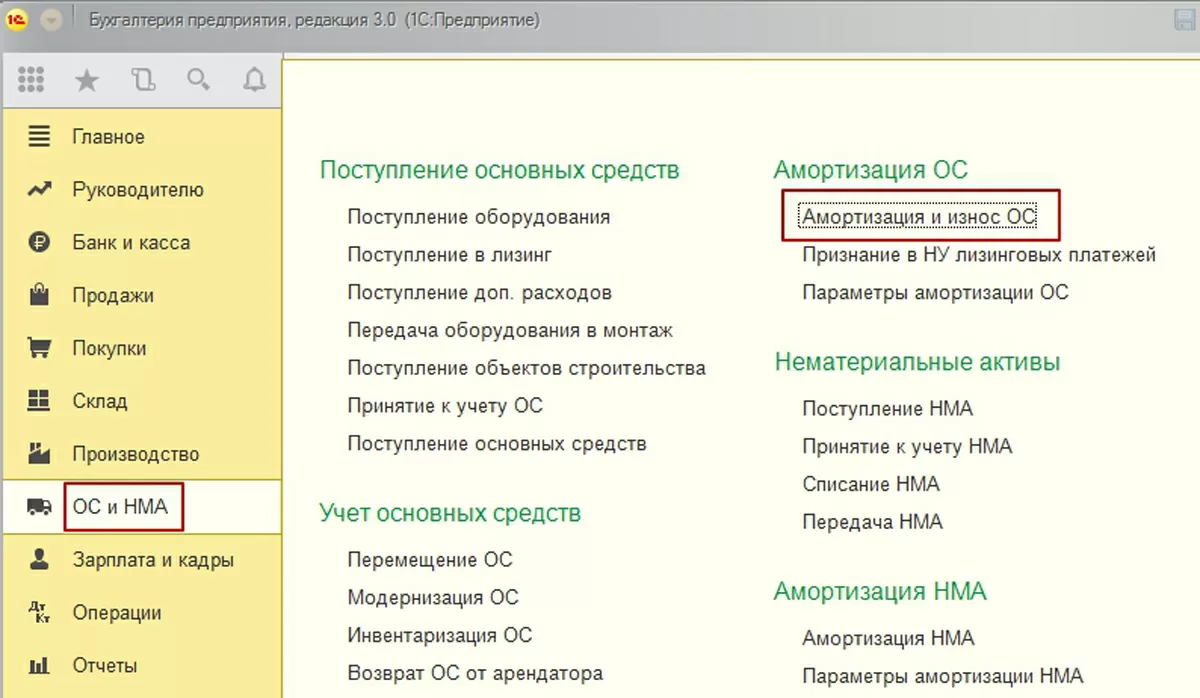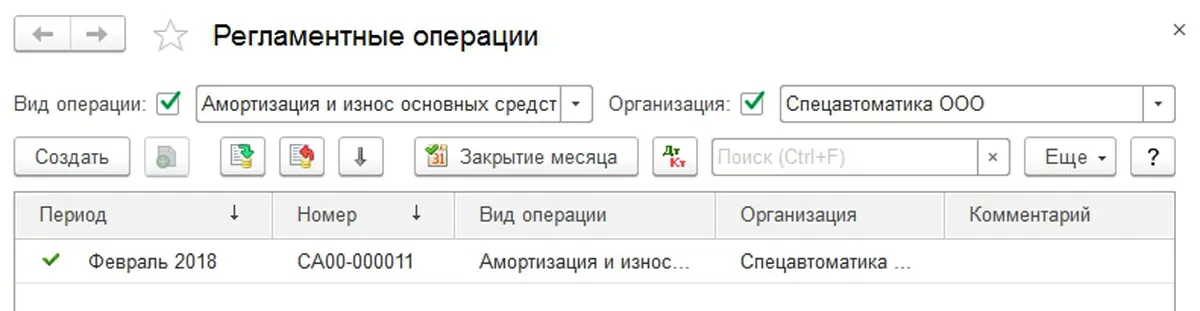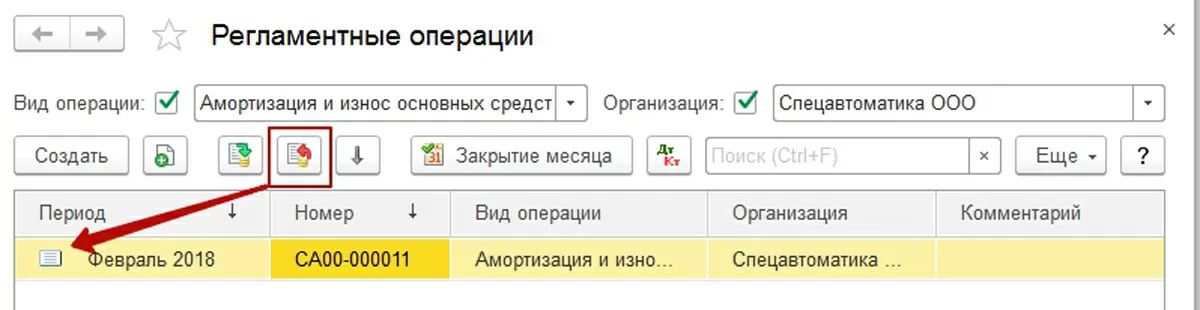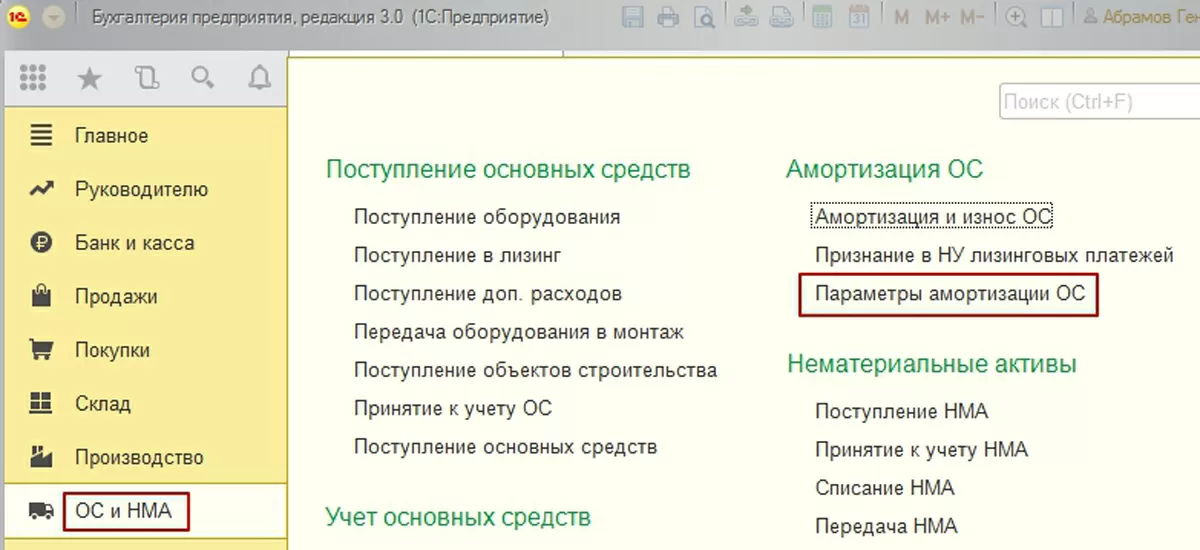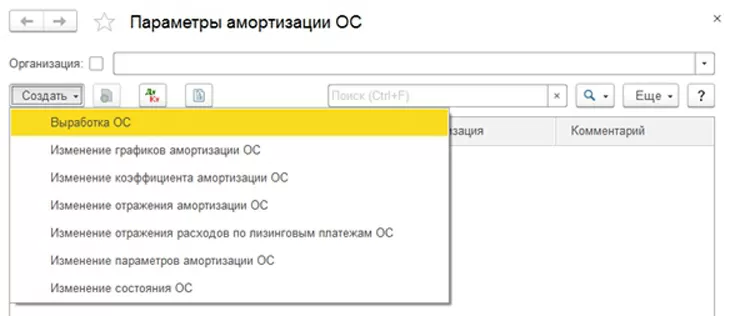Довольно сложно найти такое предприятие, которое не имело бы у себя на балансе основных средств: без них невозможно организовать производственный процесс, они служат более 12 месяцев и имеют внушительную стоимостную оценку. Их приобретение – как правило, это существенные инвестиции, которые окупятся только в процессе их эксплуатации и с течением времени. Как же учесть затраты по приобретенному дорогостоящему имуществу в бухучете и правильно рассчитать прибыль? Они учитываются равномерно, путем зачисления амортизации. Как произвести начисление амортизации основных средств в 1С* вы узнаете из этой статьи. Данный процесс посмотрим на примере программы 1С:Бухгалтерия, редакция 3.0.
*Главное условие при этом – ОС поступило в организацию, было принято к учету и введено для эксплуатации.
Поступление, принятие и ввод в эксплуатацию ОС
Программные продукты 1С для автоматизации бухгалтерского учета позволяют зарегистрировать ОС в бухучете с помощью «Поступления основных средств», которое доступно из раздела «ОС и НМА» основного меню системы.
В документе обязательно заполняются шапка, табличная часть и подвал.
В шапке документа указываются:
- Номер и дата накладной поставщика;
- Наименование контрагента-поставщика;
- Договор между организацией и контрагентом;
- Местонахождение ОС, как подразделение организации;
- Материально-ответственное лицо, как физическое лицо, получающее основное средство;
- Группа учета ОС – выбирается из предложенного предопределенного списка.
Особенное внимание следует обратить на реквизит «Способ отражения расходов по амортизации». По мере заполнения перечисленных выше реквизитов шапки, упомянутый реквизит постепенно автоматически заполняется данными текущего документа. Вот так обычно выглядит созданный способ:
Элемент принадлежит конкретной организации, в нашем случае – ООО «Спецавтоматика». В нем указывается счет затрат. По умолчанию счет затрат подставляется из учетной политики организации, настроенной при начале эксплуатации бухгалтерской конфигурации. Перейти к учетной политике можно через ссылку в карточке организации.
Тут счет затрат можно заменить на любое необходимое значение – 20, 23, 25, 29, 44, 91.
После установки нужного счета затрат потребуется заполнить все элементы аналитики:
- Для счетов 20, 23, 29 – подразделения, номенклатурные группы, статьи затрат;
- Для счетов 25, 26 – подразделения, статьи затрат;
- Для счета 44 – статьи затрат;
- Для счета 91.02 – статьи прочих расходов.
Очень важную функцию выполняет последний реквизит способа – «Коэффициент». Его применение имеет смысл, если основное средство задействовано в нескольких категориях учетных затрат в течение отчетного периода. Например, ОС используют для управленческих целей и для целей торговой деятельности, как расход на продажу. Для правильной настройки способа амортизирования надо определить доли, приходящиеся на каждую категорию затрат. Эти доли необходимо отразить как коэффициенты.
В приведенном примере значения коэффициентов равны единицам, они означают, что амортизация будет поровну/пополам разделена и начислена между затратными счетами 26 и 44.
Так можно управлять соотношениями сумм зачисленной амортизации по объекту ОС.
Заполним таблицу поступления.
С помощью кнопки «Добавить» в табличной части создается новая строка.
В этой строке необходимо заполнить объект, выбрав или создав его в одноименном справочнике.
Для корректного начисления нужно заполнить в карточке группу учета ОС, код общероссийского классификатора основных фондов (ОКОФ)* и амортизационную группу.
*ОКОФ должен быть предварительно загружен в систему из внешнего файла, который поставляется с пакетом установки конфигурации.
Завершается заполнение табличной части указанием стоимости основного средства, ставки НДС, срока полезного использования.
Рассматриваемый документ предусматривает регистрацию поступления внеоборотного актива, принятие на учет и введение ОС в эксплуатацию. После проведения документа будут сформированы следующие проводки:
Обращает на себя внимание тот факт, что документом «Поступление ОС» можно зарегистрировать основное средство, амортизирование которого будет зачислено линейным способом. Для выбора других способов рекомендуется использовать последовательное создание документов «Поступление (акт, накладная)» и «Принятие к учету ОС».
В рассматриваемом примере ОС используется в хоздеятельности, поэтому можно переходить к следующему шагу.
самые свежие новости 1 раз в месяц
Начисление амортизации основных средств в 1С
ОС переносят свою стоимость на расходы организации постепенно, путем начисления амортизирования с месяца, следующего за месяцем ввода ОС в эксплуатирование.
Это по сути регламентная операция, производимая раз в месяц. Все такие операции выполняются в «1С Бухгалтерия» с помощью инструмента «Закрытие месяца». Запустить его можно из раздела «Операции» основного меню системы.
Закрытие месяца – это рабочее место, помощник пользователя, в котором содержится список всех необходимых регламентных операций. Если какая-либо операция не отображается в помощнике, значит, в учетной системе отсутствует необходимость ее выполнения.
Для расчета амортизации служит операция «Амортизация и износ основных средств».
Для совершения операции необходимо нажать на кнопку «Выполнить закрытие месяца» и в системе будет сначала выполнения процедура перепроведения документов, а затем, рассчитается амортизация. Если амортизация рассчитана без ошибок, то строка-процедура начисления изменит цвет на зеленый.
Результатом выполнения процедуры начисления амортизации являются бухгалтерские проводки, которые можно увидеть, открыв контекстно-зависимое меню по гиперссылке и выбрав команду «Показать проводки».
Вот так выглядят проводки для нашего основного средства, приобретение которого мы рассматриваем в данной статье.
Вспомним, что способ отражения расходов по амортизации содержал для нашего основного средства два счета затрат – 26 и 44. Амортизация между счетами должна была разделиться поровну, потому что в способе указаны одинаковые коэффициенты для каждой из двух строк.
Принимая во внимание, что первоначальная стоимость ОС составила 110 959 руб. (в стоимость не включается НДС), а также срок полезного использования, равный 61 месяцу, при линейном методе начисления амортизации, ежемесячная ее сумма составит – 1 819 руб., то есть на каждый счет затрат приходится по 909 руб. 50 коп.
Для удобства пользователей данная операция дополнительно обособлена в разделе «ОС и НМА» основного меню системы.
После нажатия на команду в системе будет открыт список регламентных операций по начислению.
При необходимости пересчета в результате внесения изменений в первичные документы, можно отменить начисление амортизации в 1С, используя функцию «Отменить операцию».
Отмененная операция отмечается пиктограммой в виде белого листа.
Как изменить начисление амортизации в 1С 8.3
Возможности учетной системы «1С:Бухгалтерия 8.3» не ограничиваются только начислением амортизации. В системе имеется многофункциональный журнал «Параметры амортизации ОС», который также доступен из раздела «ОС и НМА» основного меню системы.
В нем имеется возможность для создания специализированных документов, связанных с особенностями этих начислений. В то же время с их помощью можно разобраться, как изменить начисление амортизации в 1С 8.3.
Используя данные документы, следует обязательно учитывать их существенную особенность – они влияют на расчет амортизирования с месяца, следующего за месяцем их регистрации в системе. Если у вас остались вопросы, свяжитесь с нашими специалистами по сопровождению 1С, мы с радостью вам поможем!
консультация эксперта

самые свежие новости 1 раз в месяц